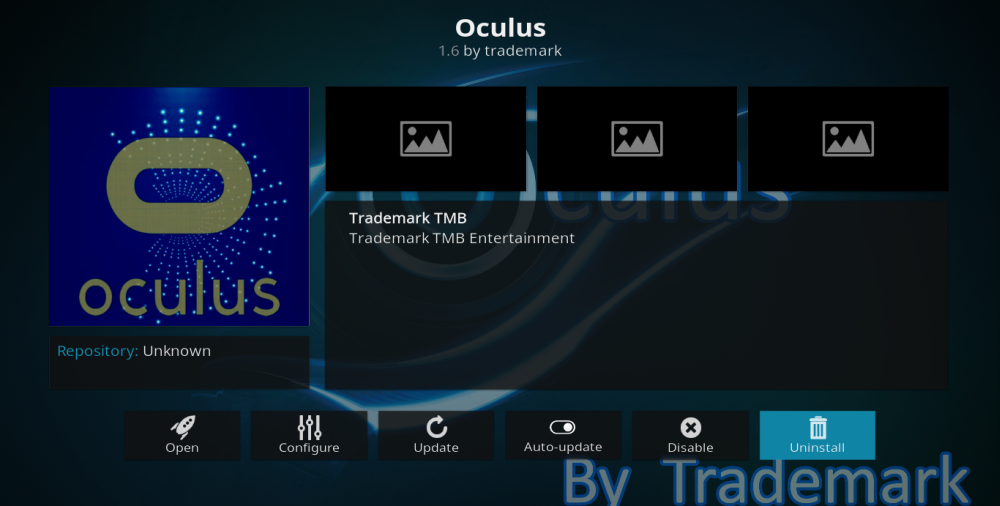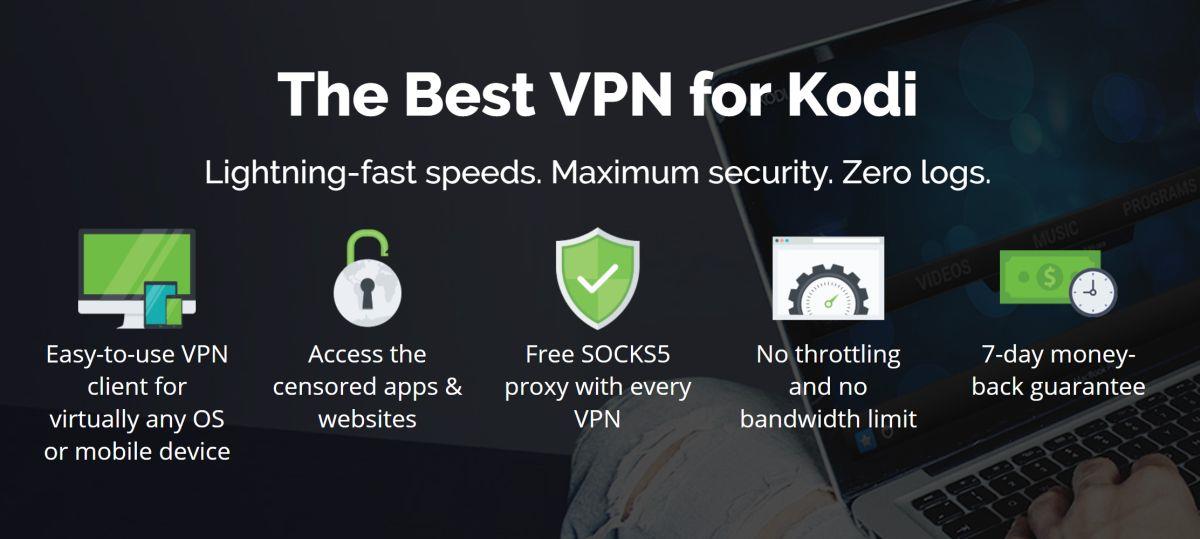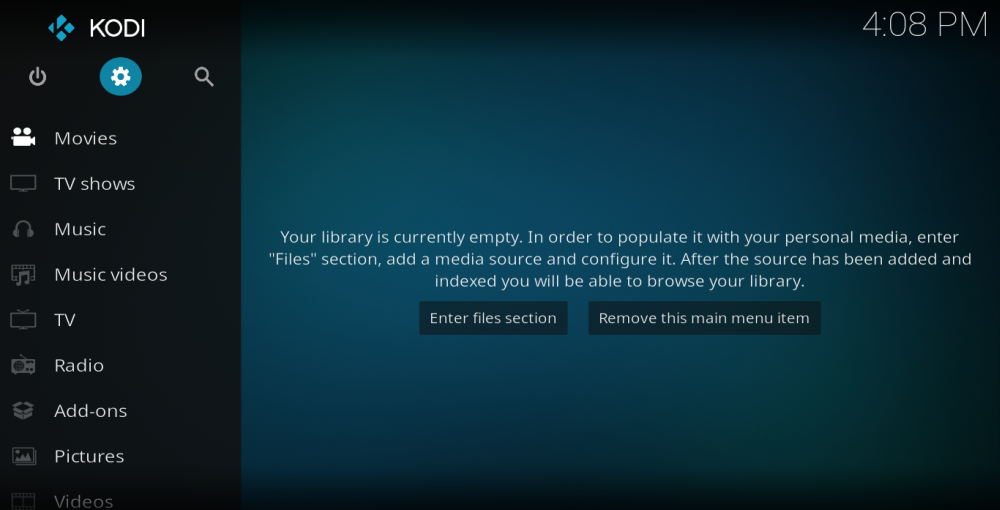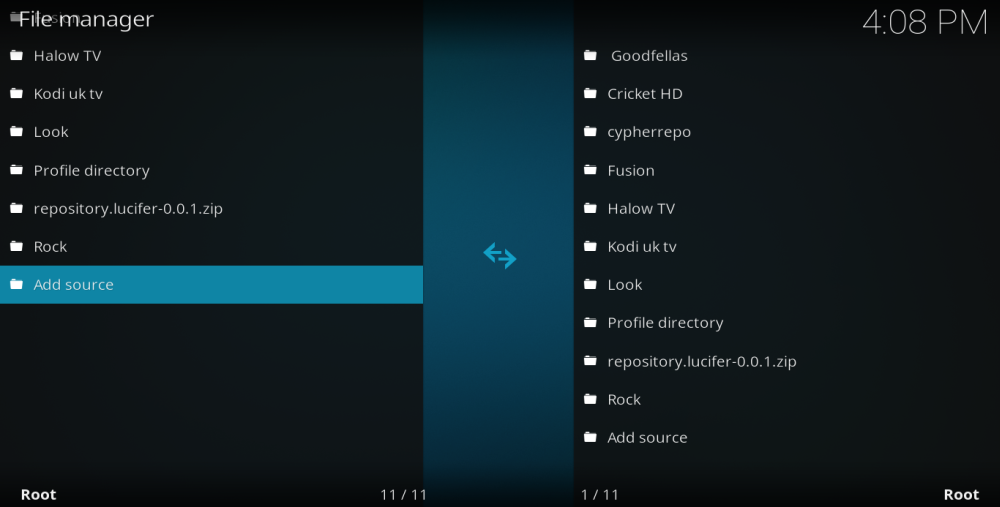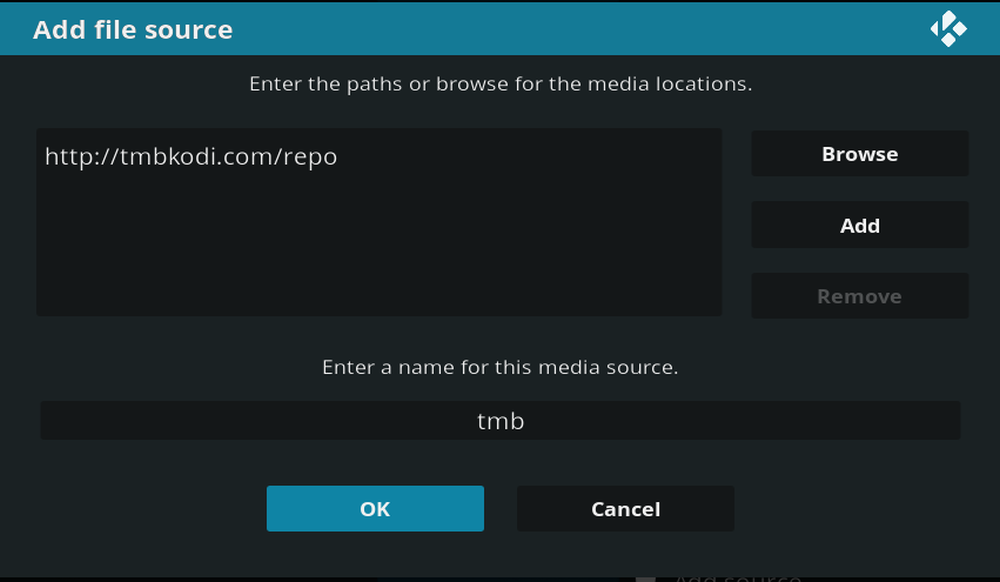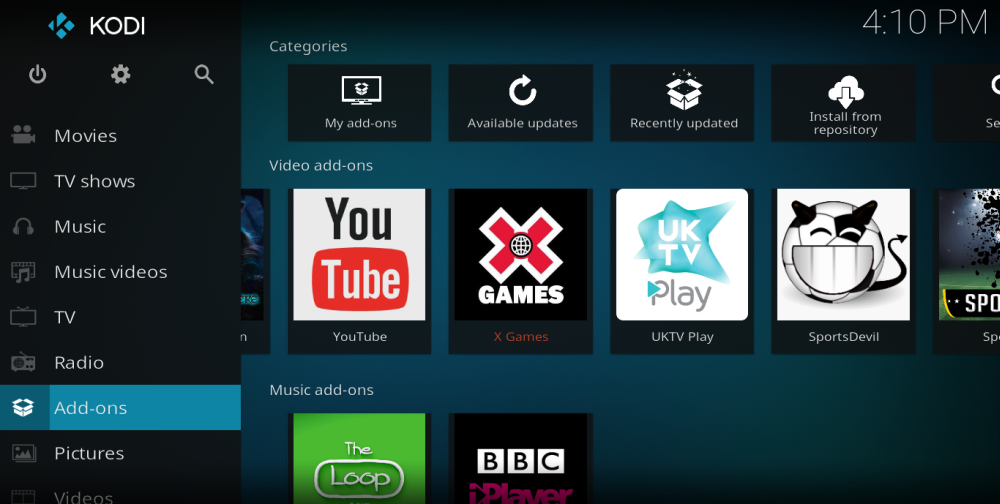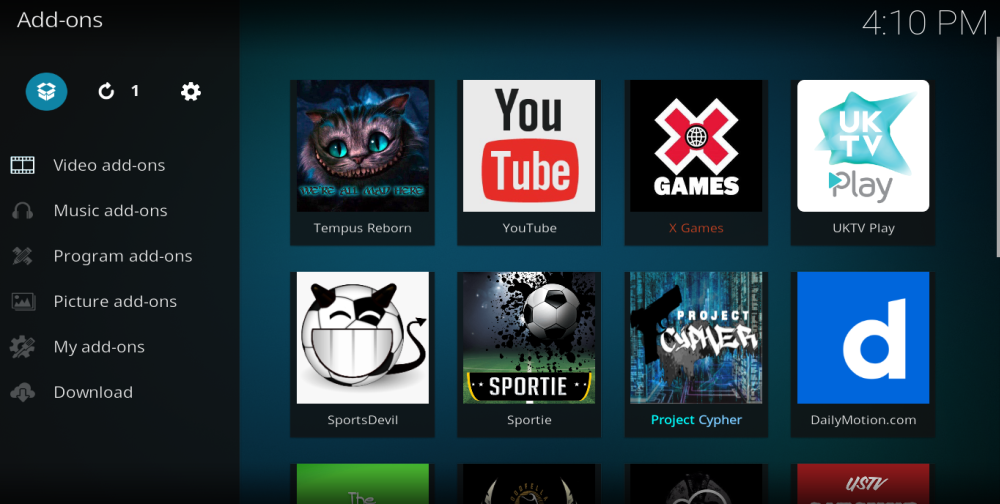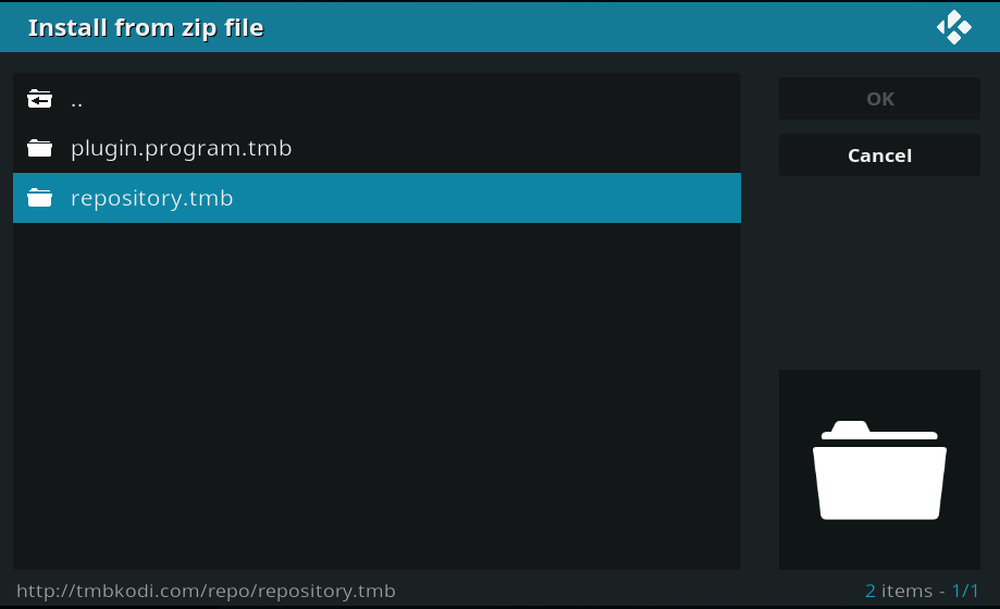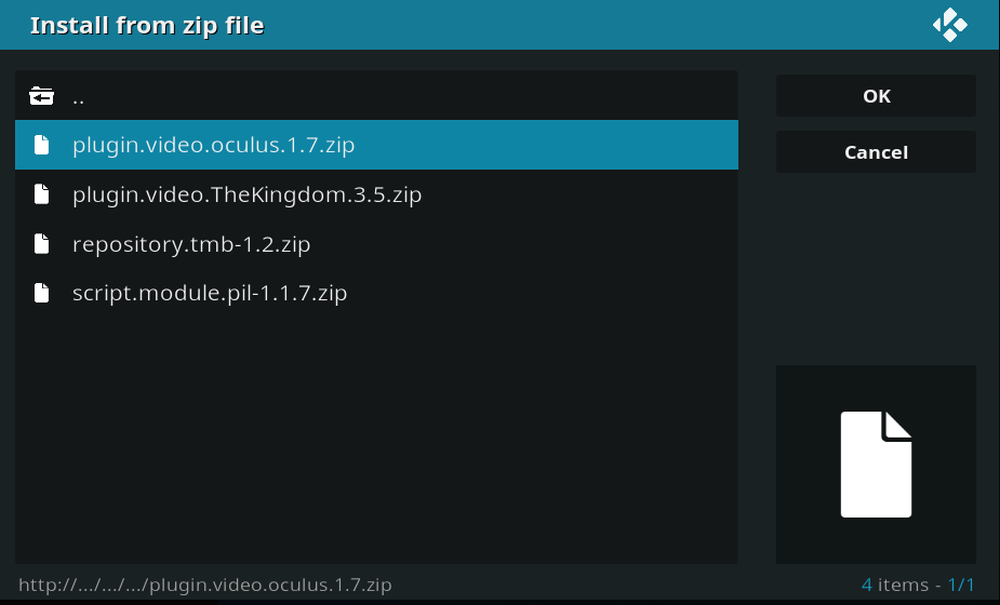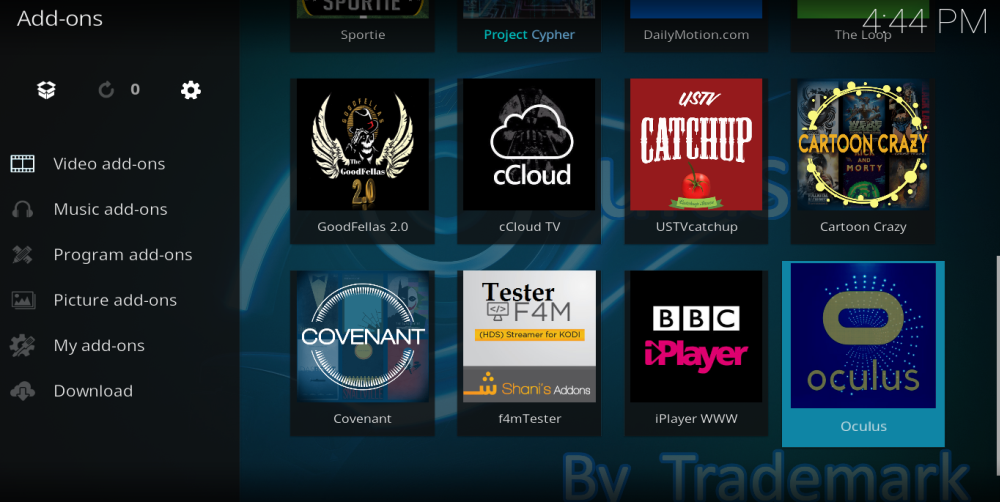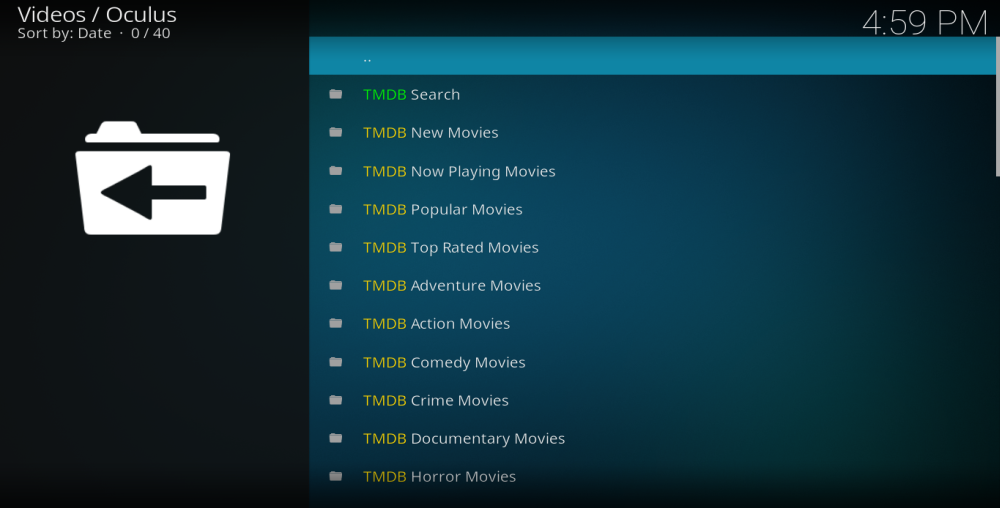Mientras continúa la ofensiva contra los addons no oficiales de Kodi, los usuarios siguen buscando addons nuevos y mejorados para disfrutar de sus series y películas. La reciente pérdida de Covenant, junto con el Repositorio Colossus, ha sido un duro golpe para muchos usuarios, pero ha dado la oportunidad de que el próximo addon de cine y televisión llene el vacío. Oculus podría ser ese addon .
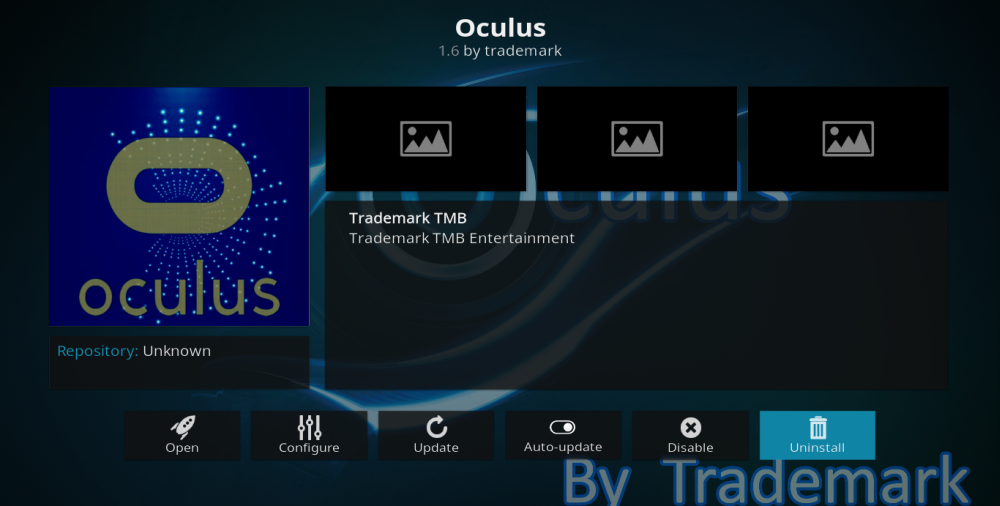
Diseñado por Trademark, Oculus lleva solo unos días en el mercado y ha tenido una gran demanda. Ofrece una amplia gama de películas, contenido de televisión y animación, todo dividido en categorías fáciles de usar y divertidas de explorar. El complemento no está exento de algunos problemas iniciales, principalmente debido a la alta demanda y las prisas por lanzarlo, pero vale la pena tener un poco de paciencia para ponerlo en funcionamiento, ya que aún tiene mucho que ofrecer. En este artículo, explicaremos cómo descargar el complemento de Oculus y qué esperar exactamente de él.
Obtenga la VPN mejor calificada
68% DE DESCUENTO + 3 MESES GRATIS
Antes de descargar complementos de Kodi, instala una VPN
Al usar addons no oficiales de Kodi, como Oculus, siempre es muy recomendable usar una VPN. Esto se debe a que pueden permitirte acceder a contenido ilegal. Muchos usuarios de Kodi han recibido notificaciones legales e incluso se han enfrentado a otras acciones legales por acceder a contenido protegido por derechos de autor en addons de Kodi (o, en algunos casos, ¡incluso por usar Kodi!). Los titulares de los derechos de autor están tomando medidas drásticas y es absurdo que el usuario corra riesgos. Usar una VPN ofrece protección al cifrar todo tu tráfico en línea y ocultar tu dirección IP para dificultar que rastreen tu actividad directamente hasta ti.
La mejor VPN para Kodi: IPVanish
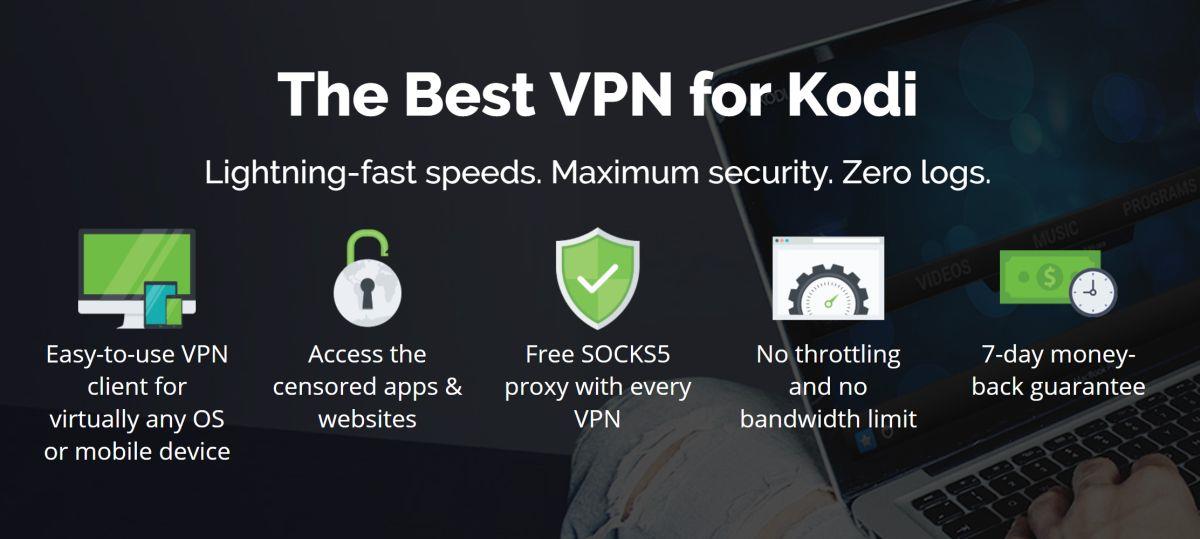
Basándose en estos cuatro criterios, IPVanish es el líder indiscutible del mercado de VPN para usuarios de Kodi actualmente. Ofrece uno de los mejores sistemas de cifrado disponibles y lo combina con sólidas políticas de privacidad, incluyendo una garantía de cero registros de usuario. Además, ofrece velocidades de conexión rápidas, ideales para la transmisión de contenido en Kodi, y, lo que es más importante, consistentes en toda su red de servidores. Por cierto, con más de 850 servidores disponibles en 60 países de todo el mundo, los usuarios de Kodi no tendrán problemas para conectarse al servidor adecuado. Y sin restricciones de ancho de banda ni de tipo de archivo, y con complementos dedicados para todos los dispositivos imaginables, incluyendo el Amazon Firestick, para los usuarios de Kodi, IPVanish es la solución perfecta.
IPVanish ofrece una garantía de reembolso de 7 días, lo que significa que tiene una semana para probarlo sin riesgos. Tenga en cuenta que los lectores de WebTech360 Tips pueden ahorrar un impresionante 60% aquí en el plan anual de IPVanish , lo que reduce el precio mensual a solo $4.87/mes.
Cómo instalar Oculus Repo en Kodi
Descargar Oculus es un proceso ligeramente diferente al de muchos otros complementos y repositorios de Kodi. En lugar de descargar un repositorio y luego el complemento, tendrás que descargar el archivo fuente y luego buscar directamente el archivo zip de Oculus. Esto agiliza el proceso, aunque a muchos usuarios les resultará desconocido.
Otro punto a tener en cuenta es que, debido a la alta demanda del complemento para Oculus, la descarga se ha vuelto extremadamente lenta en ocasiones, ya que los servidores del desarrollador tienen dificultades para gestionarlo. Tenga paciencia. La descarga se completará eventualmente y, sin duda, la espera vale la pena. Aquí tiene una guía paso a paso para descargar Oculus ahora mismo:
- Abra Kodi y seleccione el ícono de Configuración , que se parece a una rueda de engranaje y se encuentra en la parte superior izquierda de la pantalla.
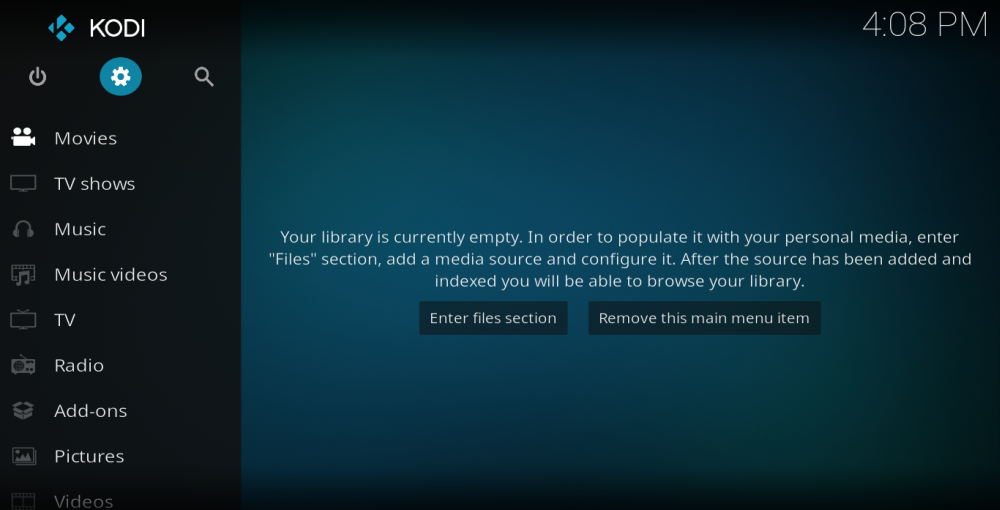
- Seleccione la pestaña Administrador de archivos en la parte inferior de la pantalla y luego haga doble clic en Agregar fuente.
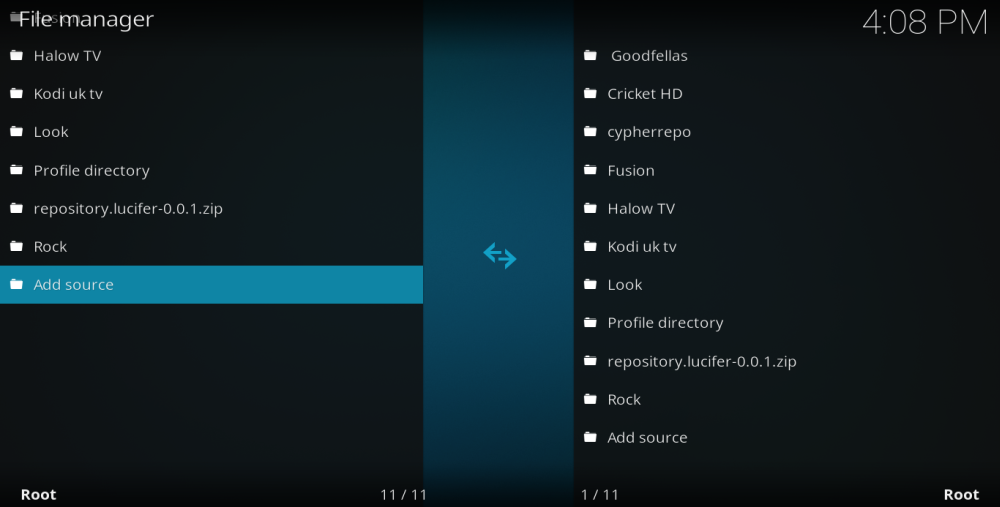
- En la ventana emergente que aparece a continuación, haga clic donde indica e introduzca la siguiente URL: https://tmbkodi.com/repo y haga clic en Aceptar . Deberá asignar un nombre a la nueva fuente, como tmb. Vuelva a hacer clic en Aceptar .
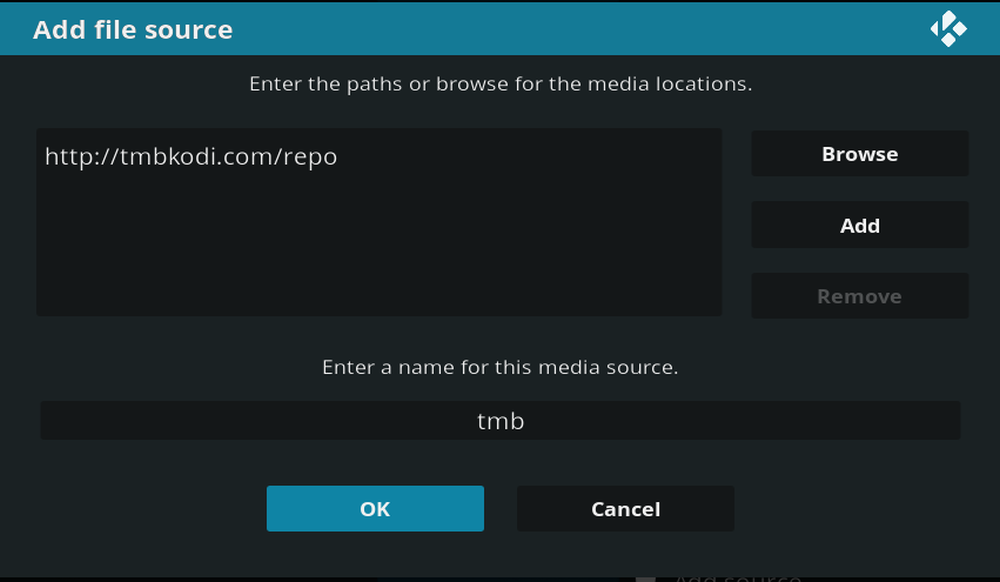
- Regrese a la página de inicio de Kodi y esta vez haga clic en la pestaña Complementos .
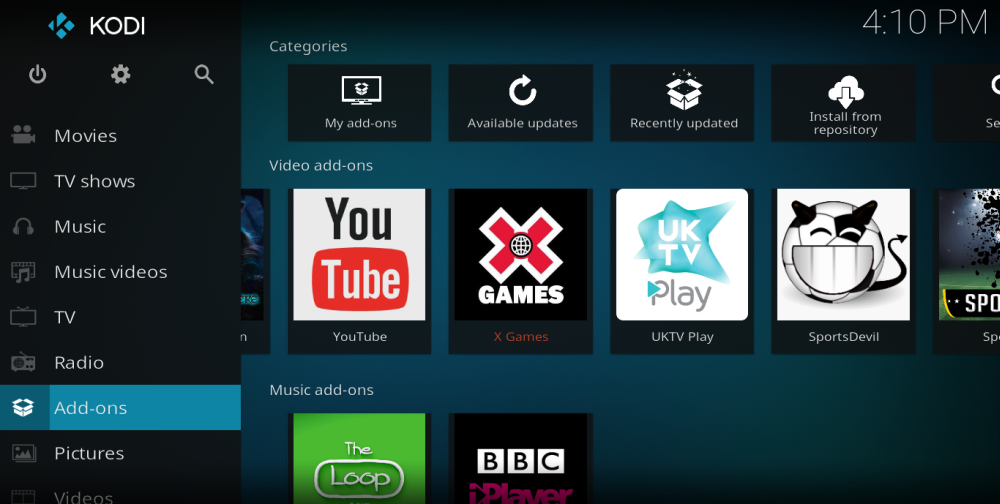
- A continuación, haga clic en el icono del navegador complementario , que parece un cuadro abierto y se encuentra en la parte superior izquierda de la pantalla.
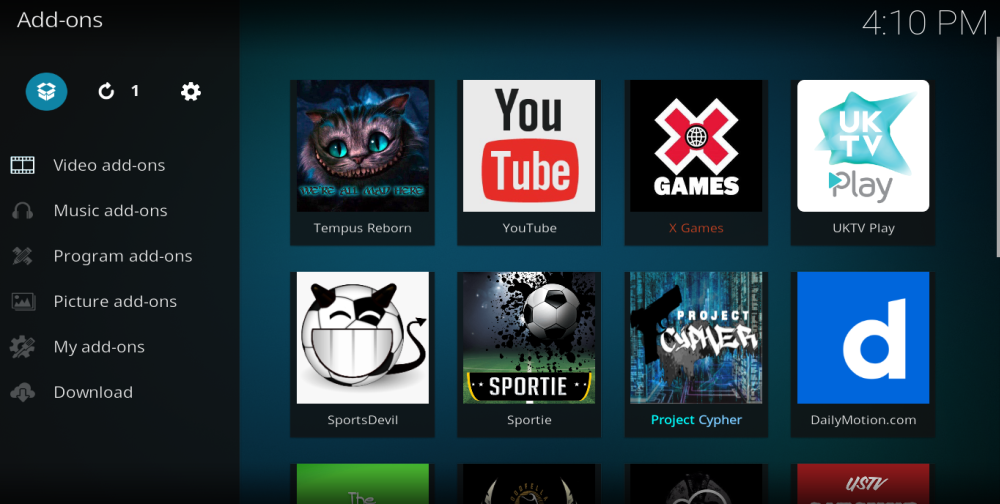
- Ahora selecciona "Instalar desde archivo zip ". Haz clic en "tmb" y luego en "repository.tmb" . Finalmente, selecciona el archivo plugin.video.oculus.1.7.zip.
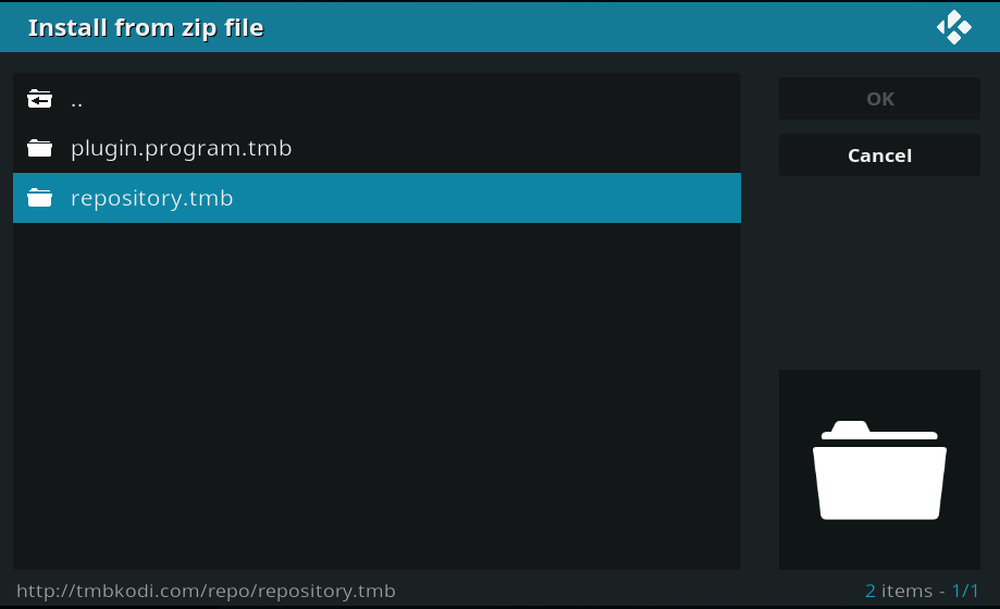
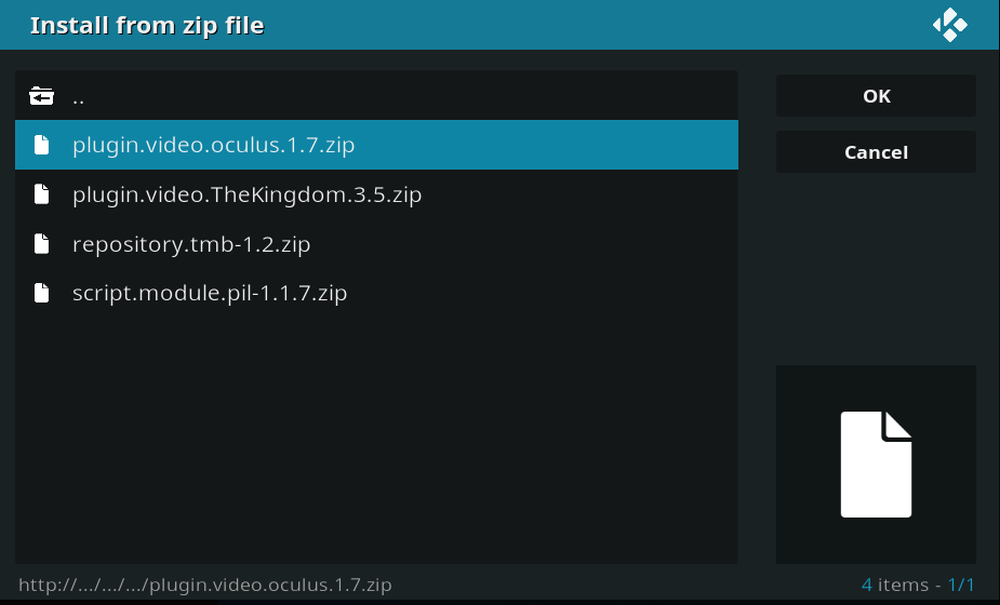
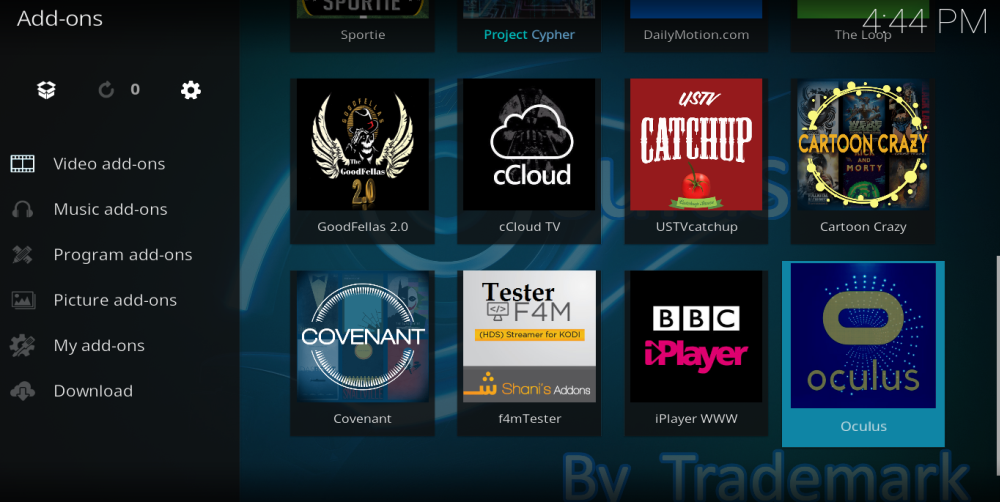
- Recibirás una notificación en la esquina superior derecha de la pantalla cuando Oculus se haya instalado correctamente. Al volver a la página principal de Kodi y hacer clic en " Complementos", Oculus debería aparecer en la lista.
Análisis de Oculus
Sin duda, Oculus llegó al mercado en el momento justo, ya que varios complementos muy populares que ofrecían acceso a contenido de cine y televisión estaban desapareciendo. Es una decisión valiente por parte de los desarrolladores lanzar este complemento justo ahora, dada la ola de publicidad negativa y las demandas que han recibido. Sin embargo, ya ha demostrado ser un éxito entre los usuarios de Kodi, como lo comprobará cualquiera que haya tenido que esperar muchísimo tiempo para su descarga.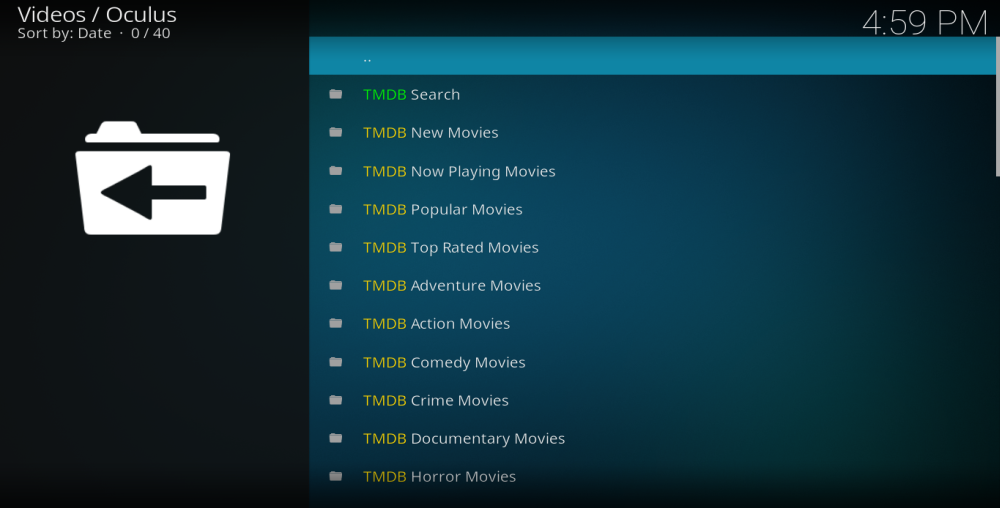
Sin embargo, la espera definitivamente vale la pena, ya que Oculus, sin duda, cubre el vacío dejado por Covenant y otros complementos similares, al brindar acceso a una amplia gama de contenido. El menú principal contiene una larga lista de enlaces a películas y series de televisión, desglosados por género, actores principales y popularidad actual. Sin embargo, por el momento, todas estas opciones se muestran juntas en el menú principal, que incluye:
- Géneros: en el menú principal de Oculus puedes encontrar enlaces a películas de aventuras, películas de acción, películas de comedia, películas de crímenes, películas documentales, películas de terror, películas de animación y películas del reino animal.
- Actores principales: También hay opciones de menú para películas de Jim Carrey, Bryan Cranston, Tom Cruise, Johnny Depp, Robert Downey Jr, Idris Elba y Keanu Reeves. También hay un enlace directo a la colección de Rápidos y Furiosos.
- Opciones de popularidad : el menú principal de Oculus también ofrece opciones para Películas nuevas, Películas en reproducción, Películas populares, Películas mejor calificadas, TV popular y TV mejor calificada.
- También hay un enlace de menú a los canales IPTV de Acestream World y a varias listas de TRAKT TV , aunque se indica claramente que todavía no funcionan.
Cabe mencionar que el menú principal está un poco desordenado actualmente. La lista alfabética de géneros termina en la H, lo que sugiere que habrá más opciones en el menú. La lista de actores principales está lejos de estar completa y faltan muchos nombres importantes, mientras que algunos incluidos, como Idris Elba, difícilmente podrían clasificarse como estrellas de Hollywood. El menú principal necesitaría una mejora, pero debemos tener en cuenta que este complemento es extremadamente nuevo y es probable que se mejore a medida que se desarrolle.
Rendimiento de Oculus
El impacto de la enorme demanda que Oculus ha estado experimentando también se puede apreciar en el rendimiento del complemento. Al hacer clic en un enlace del menú por primera vez, hay que esperar a que se carguen los metadatos, para luego recibir una lista de títulos de películas. El diseño es bastante elegante, con una imagen grande a la derecha del menú y una sinopsis breve pero decente a la izquierda. A bastantes películas les falta información actualmente, pero esperamos que esto también se pueda mejorar con el tiempo.
Al hacer clic en un enlace, Oculus buscará en sus fuentes para compilar una lista de enlaces para la película o serie de TV elegida. Este proceso es lento, y encontramos varias películas listadas que no ofrecían enlaces. Las que sí tenían enlaces indican la calidad de la transmisión y el nombre de la fuente, lo que permite elegir con conocimiento de causa. Una vez conectado a un enlace, la calidad de video en todas las transmisiones que probamos coincidió con la descripción y todas se veían muy bien, sin problemas de buffering ni caídas de enlaces.
Conclusiones de Oculus
Si se tratara de un complemento común y corriente, probablemente seríamos bastante mordaces con algunas de nuestras conclusiones. Sin embargo, existen varios factores atenuantes. Oculus es un complemento enormemente ambicioso que intenta alcanzar grandes logros en un corto plazo. Parece que se lanzó al mercado con prisa y le habrían venido bien unos meses más de desarrollo. Además, se ve afectado por el gran interés que ha recibido, que presumiblemente ha superado todas las expectativas del desarrollador.
Con el tiempo, Oculus espera lograr lo que intenta, pero por ahora, claramente presenta algunos problemas. La aplicación se descarga y se ejecuta lentamente, los menús son un caos confuso y muchos enlaces a complementos no llevan a ninguna parte. Si bien estos pueden parecer problemas fundamentales, aún hay motivos para el optimismo. Los enlaces que funcionan son de alta calidad y ofrecen una visualización fiable desde una amplia variedad de fuentes. Cuando esto se replique en el complemento, ofrecerá algo muy especial. Puede que lleve tiempo, pero Oculus es sin duda un complemento a tener en cuenta y, aunque quizás no lo uses habitualmente ahora mismo, vale la pena el tiempo y el esfuerzo para descargarlo e incorporarlo a tu biblioteca de complementos de Kodi.
¿Qué tal ha sido tu experiencia con Oculus hasta ahora? ¿Crees que se convertirá en un reemplazo completo de Covenant? ¡Cuéntanoslo en los comentarios!